16 września 2009 17:46
Najważniejszą nowością w tej wersji naszego oprogramowania dla firm jest podział na moduły przy instalacji, przy czym wszystkie moduły są zintegrowane w jednym oknie oprogramowania dla firm. Licencje zakupione przed wprowadzeniem modułów obejmują wszystkie moduły. W dowolnym momencie po instalacji można zmieniać listę zainstalowanych modułów – odpowiednią ikonę można znaleźć w menu: Start > Programy > BizMaster > Odinstaluj program BizMaster lub dodaj bądź usuń jego moduły > Modyfikuj. Jeżeli licencja nie zawiera któregoś z zainstalowanych modułów, nasze oprogramowanie dla firm przełączy się w tryb testowy, a po odinstalowaniu tych modułów nasze oprogramowanie dla firm z powrotem przełączy się w tryb pełnej wersji. Podczas pobierania można wybrać 12 modułów (żaden moduł nie jest wymagany, np. można zainstalować tylko moduł Przelewy):
- Księga podatkowa — prowadzenie KPiR oraz rejestrów VAT (dodatkowo oprogramowanie dla firm wypełnia je automatycznie);
- Środki trwałe — obsługa środków trwałych zintegrowana z KPiR;
- Kasa/Bank — lista należności, rozkładanie spłat dokumentów;
- Faktury — fakturowanie, wprowadzanie zakupów, rejestr usług;
- Faktury Plus — wystawianie faktur na bazie Excela, szybka obróbka listy bieżących dokumentów, faktury unijne i eksportowe, tabele do każdej pozycji na fakturze;
- Rachunki — wystawianie rachunków zamiast faktur;
- Handel — magazyn i fakturowanie;
- Handel Plus — towary złożone (kompletacja), oddzielenie przyjętych dostaw tego samego towaru (partie), odpisy podatkowe odpadów;
- Ofertowanie/Kosztorysy — wystawianie kosztorysów, projektowanie ofert;
- CRM — zadania/historia, kalendarz, projekty i podobne – wszystko powiązane z kontrahentami;
- Zlecenia — grupowanie dokumentów i plików według przyjętych zleceń;
- Przelewy — drukowanie poleceń przelewu.
Najbardziej efektowną nowością jest możliwość przeciągania wydruków z nagłówka edycji nad dowolne inne okno. Nagłówek edycji jest to miejsce, gdzie np. podczas edycji faktury widnieje napis „Edycja Faktury nr...”. Przeciągając go myszką np. nad okno programu pocztowego, można dodać załącznik do wiadomości. Tak jak dotychczas można wysłać mailem dowolny dokument w załączniku, klikając w oknie drukowania Inne - Wyślij e-mail, jednak przeciąganie pozwala dodać załącznik do już edytowanej wiadomości. Jeśli chcemy więc dodać załącznik do redagowanej odpowiedzi na e-mail klienta, najszybciej możemy zrobić to za pomocą przeciągania. Poza tym możemy np. przeciągnąć dowolne zestawienie np. nad okno Worda lub Excela, żeby je wczytać w tych lub innych programach. To bardzo wygodna innowacja pozwalająca na oszczędność czasu, bo nie musimy już przy tych operacjach zapisywać do pliku – wystarczy przeciągnąć. Zresztą zapis do pliku też jest możliwy za pomocą przeciągania, wystarczy przeciągnąć nad okno folderu na dysku lub np. na pulpit. Na razie zapis przez przeciąganie nie dotyczy formatu XML, ale taka funkcja może być wprowadzona na życzenie.
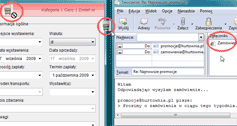
Z kolei najbardziej efektywną nowością jest znacznie szybsze drukowanie. Przyspieszenie to widać szczególnie podczas seryjnego wystawiania faktur. Wygląd wydruków jest niemal identyczny jak wcześniej, jeżeli jednak istnieje potrzeba powrotu do poprzedniego mechanizmu drukowania, można to zrobić w ustawieniach naszego oprogramowania dla firm (rozdział 8: Drukowanie). Inną nowością związaną z drukowaniem (wprowadzoną specjalnie na Państwa życzenie) jest możliwość czasowego wyłączenia drukowania oryginałów (można to przełączać w tym samym rozdziale ustawień).
Wśród drobnych ale przyspieszających pracę nowości warto wymienić domyślne dodawanie 1 j.m. zamiast 0 j.m. towaru lub usługi do dokumentu. Można jednak zrezygnować z tej opcji w ustawieniach (rozdział 3: Usługi, towary i magazyn - Jedna sztuka). Podobną nowością jest brak pytania o numer kolejnego dokumentu po wystawieniu pewnej ich liczby. Tę opcję również można przełączyć w ustawieniach (rozdział 6: Szczegóły dokumentów - Pytaj o numer). Numer dokumentu można też jak poprzednio zmienić podczas jego edycji, klikając przycisk Zmień nr w prawym górnym rogu ekranu. W tym samym rozdziale ustawień można włączyć nową opcję drukowania jedynie miesiąca sprzedaży na fakturach (zamiast pełnej daty). Nowością, której włączenie ma sens w szczególnych sytuacjach jest pomijanie doliczania wybranych pozycji faktury do sumy faktury (dana pozycja nie ma wtedy wpływu na kwotę do zapłaty). Tę funkcję można włączyć w ustawieniach (rozdział 3: Usługi, towary i magazyn - Zaawansowane - Nie doliczaj), ale domyślnie jest oczywiście wyłączona.
Najbardziej rzucającą się w oczy nowością jest brak przycisku Pokaż więcej funkcji na rzecz tradycyjnego paska narzędziowego z ikonami. Zmiana ta usprawnia dostęp do funkcji, bo teraz potrzeba jednego zamiast dwóch kliknięć. Krótki opis danej ikony można uzyskać przytrzymując nad nią przez chwilę kursor myszy, a poszczególne ikony można ukryć w ustawieniach (rozdział 9: Wygląd - Pasek narzędziowy).
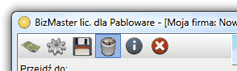
Ważną innowacją jest możliwość importu i eksportu listy odbiorców i dostawców do pliku CSV. W ten sposób można dodać do oprogramowania dla firm BizMaster listę odbiorców zapisaną w Excelu lub w podobnym programie albo odwrotnie – zapisać listę odbiorców z oprogramowania dla firm BizMaster do Excela i podobnych programów. Import listy odbiorców posiada wbudowany mechanizm mający na celu brak duplikatów danych. Eksport i import danych jest dostępny również dla użytkowników wersji testowej (eksport także po wyczerpaniu okresu testowego). Funkcja ta jest częścią kreatora Dane do/z pliku, który można dodać do paska narzędziowego korzystając z ustawień (rozdział 5: Dodatkowe narzędzia). W kolejnej wersji dostępna będzie podobna funkcja dotycząca listy towarów i usług, jednak już teraz – jak zawsze w oprogramowaniu dla firm BizMaster – dostępny jest zapis do formatu XML np. stanu magazynu i cennika.
Poza powyższymi nowościami wprowadzono także kilkadziesiąt drobnych poprawek (m.in. poprawiono synchronizację z kalendarzem internetowym) oraz zmniejszono wielkość instalatora o ponad 40% (teraz waży zaledwie ok. 7 MB), co docenią osoby z wolniejszym łączem internetowym.
Aktualizacja jest oczywiście bezpłatna dla wszystkich użytkowników. Oprogramowanie dla firm BizMaster w najnowszej wersji można pobrać klikając tutaj. Przed pobraniem wyświetlony zostanie wybór modułów.